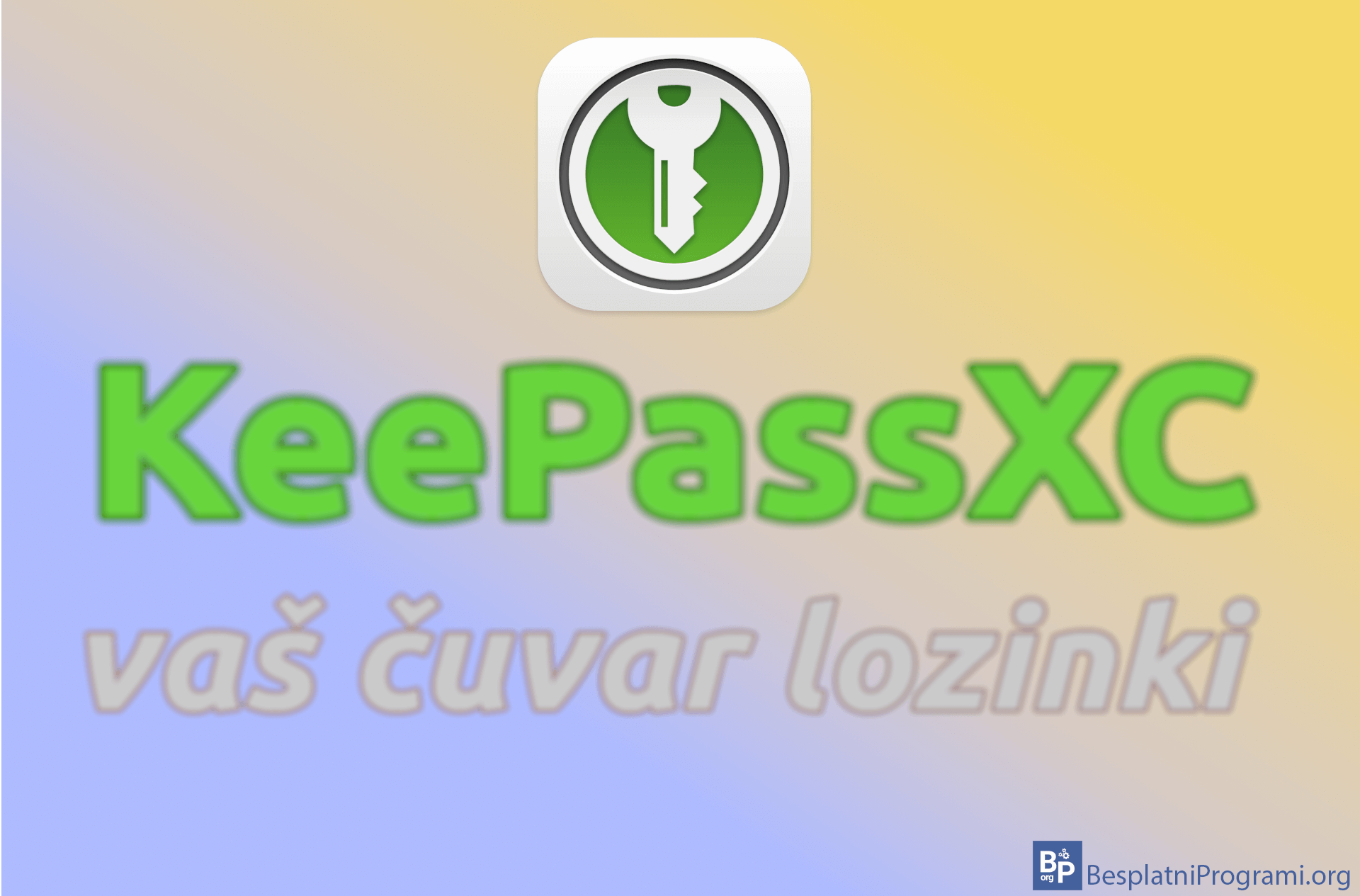Bitwarden za Android – kompletni vodič

Nedavno smo objavili kompletni vodič za Bitwarden za Windows 10. U tom tutorijalu, kao i u ovom, posebnu pažnju smo stavili na činjenicu da ne smete da izgubite svoju lozinku. Ukoliko se to dogodi, ne postoji način da je vratite i vaš nalog će biti izgubljen, zajedno sa svim login podacima koji su sačuvani na njemu.
Razlog tome je bezbednost, pa zato Bitwarden ne čuva vašu lozinku. Kada sve lozinke, podatke platnih kartica i lične beleške držite na jednom mestu, ovo je najbitnija stavka.
Na Android-u postoji još jedan sloj zaštite, a to je da je onemogućeno snimanje ekrana. Ukoliko pokušate da napravite screenshot ili da snimite ekran, slika/video će biti potpuno crni.
Zato u ovom tutorijalu nismo mogli da snimamo ekran na uobičajen način, već smo morali da ga snimamo kamerom drugog uređaja. Uprkos ovim tehničkim poteškoćama, predstavljemo vam kompletni vodič za Bitwarden na Android-u.
Pogledajte naš video kako se koristi Bitwarden
Video transkript:
Kako instalirati Bitwarden aplikaciju i kako napraviti nalog na Android-u
- Uđite u Play Store
- U polju za pretragu ukucajte bitwarden i pritisnite na prvi dobijeni rezultat
- Pritisnite Install
- Pritisnite Open
- Sada ćemo napraviti nalog. Pritisnite na CREATE ACCOUNT
- U polju Email address unesite svoju email adresu
- U polju Master password unesite svoju lozinku
- U polju Re-type master password ponovite unetu lozinku
- U polju Master password hint (optional) unesite nešto što će vas podsetiti na lozinku ukoliko je zaboravite (ovo polje je opciono)
- Čekirajte By activating this switch you agree to the
- Pritisnite na SUBMIT
- U polju Master password unesite svoju lozinku pa pritisnite LOG IN
Kako obrisati nalog ukoliko ste zaboravili lozinku za Bitwarden na Android-u
- Ukoliko ste zaboravili svoju lozinku, a želite da nastavite da koristite email morate da obrišete nalog. Za brisanje naloga u polju za pretragu ukucajte vault.bitwarden.com/#/recover-delete
- Unesite email adresu naloga koji želite da obrišete i kliknite na Submit
- Uđite na svoj email nalog i otvorite novodobijeni email od Bitwarden-a
- Pritisnite na Delete Your Account
- Pritisnite na Delete account
Kako sačuvati login podatke u Bitwarden-u i kako iskoristiti sačuvane login podatke na Android-u
- Da bi sačuvali login podatke pritisnite na ADD AN ITEM ili znak +
- U polju Name dajte ime login-u (ovo ime sami birate)
- U polju Username unesite korisničko ime
- U polju Password unesite lozinku
- U polju URL unesite URL adresu sajta za koju čuvate login podatke
- Pritisnite na SAVE
- Da iskoristite sačuvane login podatke uđite na sajt na koji želite da se ulogujete
- Pritisnite na neko polje i pojaviće se popup Bitwarden-a. Pritisnite na popup
- Pritisnite na sačuvane login podatke i ulogujte se na web sajt
Kako napraviti i obrisati folder u Bitwarden-u na Android-u
- Pritisnite na Settings
- Pritisnite na Folders
- Pritisnite na znak +
- Dajte naziv folderu i pritisnite na SAVE
- Da bi u novonapravljeni folder dodali podatke pritisnite na login koji želite da dodate u folder
- Pritisnite na dugme sa znakom olovke
- Pritisnite na No folder, odaberite ime foldera u koji želite da prebacite podatke, pa pritisnite OK
- Pritisnite na SAVE
- Da prebacite iz jednog foldera u drugi, uđite u folder iz koga želite da prebacite
- Pritisnite na podatke koje želite da prebacite
- Pritisnite na dugme sa znakom olovke
- Odavde je postupak isti kao i ubacivanje u folder
- Za brisanje foldera pritisnite na Settings, pa na Folders
- Odaberite folder koji želite da obrišete
- Pritisnite na tri uspravne tačkice pa na Delete
- Pritisnite YES
Kako u Bitwarden-u sačuvati podatke za platnu karticu na Android-u
- Pritisnite na Card
- Pritisnite na ADD AN ITEM ili znak +
- Pod Name dajte ime kartici (ovo ime sami birate)
- U polju Cardholder name unesite ime vlasnika kartice
- U polju Number unesite broj kartice
- Pod Brand odaberite vrstu kartice
- Pod Expiration month unesite mesec isteka kartice
- U polju Expiration year unesite godinu isteka kartice
- U polju Security code unesite sigurnosni kod sa kartice
- Pritisnite SAVE
- Sada su podaci platne kartice sigurno sačuvani. Kada želite da iskoristite karticu odavde možete da pogledate podatke. Evo kako bi to izgledalo.
- Neke podatke ćete morati sami da unesete, a neke ćemo kopirati iz Bitwarden-a
- Unesite ime vlasnika kartice
- Broj kartice ćemo prekopirati iz Bitwarden-a
- Zadržite pritisak i pritisnite na Pastetap
- Ukoliko nismo sigurni za neki podatak, brzo i lako možemo pogledati u Bitwarden-u
- Za Security Code ponovite isti postupak kao za broj kartice
Kako u Bitwarden-u sačuvati note (belešku) na Android-u
- Pritisnite na Secure note
- Pritisnite na ADD AN ITEM ili znak +
- Pod Name upišite naslov beleške
- U polju Notes upišite svoju belešku
- Pritisnite na SAVE
Ocenite:
Šerujte:
na Facebook
na LinkedIn
na Twitter
Pošaljite:
na Viber
na WhatsApp
na Telegram
na Messenger
![]() na Mejl
na Mejl